为什么手机收到7z文件却打不开?
很多人之一次在微信、 *** 或邮件里收到.7z附件时,会发现系统提示“无法打开此文件”。原因很简单:Android原生系统只支持.zip与.rar的轻度解压,对7-Zip算法生成的高压缩比7z并不识别。解决思路就是安装第三方解压App并授予文件访问权限。
安卓解压7z需要准备什么?
- 一部Android 6.0以上的手机
- 已下载的.7z文件(本地或云端)
- 至少两倍于压缩包体积的剩余存储空间
- 稳定的 *** (若文件在网盘需先取回)
手机7z文件怎么解压?三步搞定
步骤1:挑选合适的解压App
市面上主流且免费的选择:
- ZArchiver:体积小、无广告,支持分卷与密码
- 7-Zipper:界面直观,可一键浏览压缩包目录
- MT管理器:适合进阶用户,集成文本与十六进制编辑
步骤2:授予存储权限并定位文件
首次打开App会弹出“允许访问文件”提示,点“允许”。随后:
- 如果文件在Download文件夹,直接点进内部存储/Download
- 如果文件在微信,路径通常是:内部存储/Android/data/com.tencent.mm/MicroMsg/Download
- 如果文件在 *** ,路径为:内部存储/Android/data/com.tencent.mobileqq/Tencent/ *** file_recv
步骤3:执行解压并选择输出目录
长按.7z文件 → 选择“解压到当前文件夹”或“解压到指定路径” → 若有密码则输入 → 等待进度条完成即可。解压后的文件默认与压缩包同级目录,方便查找。
解压时遇到密码怎么办?
若压缩包被加密,系统会弹出密码输入框。此时:
- 向发送方索要明文密码,注意区分大小写
- 若密码含特殊符号,建议复制粘贴避免手输错误
- 某些网盘链接的密码写在分享描述里,别忽略
解压失败常见原因与对策
| 错误提示 | 原因 | 解决办法 |
|---|
| 文件已损坏 | 下载不完整或网盘限速 | 重新下载,尽量用Wi-Fi |
| 路径过长 | 解压目录层级太深 | 改为/sdcard/7z_out根目录 |
| 权限被拒绝 | 未授予存储权限 | 设置→应用→解压App→权限→存储→允许 |
如何批量解压多个7z分卷?
当文件后缀为.7z.001、.7z.002时,属于分卷压缩。操作要点:
- 确保所有分卷位于同一文件夹且名称连续
- 只需解压之一个分卷(.7z.001),App会自动拼接其余部分
- 若提示缺少分卷,检查是否漏下某一段或重命名错误
iPhone用户如何解压7z?
iOS系统更封闭,但仍有办法:
- 在App Store搜索“解压专家”或“iZip”并安装
- 通过“文件”App将7z文件移动到“我的iPhone/解压专家”目录
- 打开解压App,导入文件后点“解压”即可
- 若文件大于4GB,建议用电脑中转后再AirDrop回手机
电脑端解压与手机端有何差异?
电脑端7-Zip/WinRAR支持:
- 更高的多线程解压速度
- 直接预览压缩包内图片而无需解压
- 修复轻微损坏的压缩包
手机端优势在于随时随地操作,但大文件仍推荐电脑处理。
如何减少解压后的存储占用?
解压完成后,可:
- 删除原始7z文件(确认已解压成功)
- 将大文件转存至SD卡或OTG U盘
- 使用“压缩为ZIP”功能二次压缩,牺牲部分压缩率换取兼容性
进阶技巧:在手机上直接预览7z内容不解压
部分App如ZArchiver支持“查看”模式:
- 点击7z文件→选择“查看”而非“解压”
- 可直接播放MP4、MP3或查看PDF、DOCX
- 适合临时查阅,节省空间
如何分享解压后的文件给好友?
完成解压后:
- 长按目标文件→“分享”
- 选择微信、 *** 、蓝牙或邮件
- 若文件大于100MB,建议用网盘链接分享避免传输失败
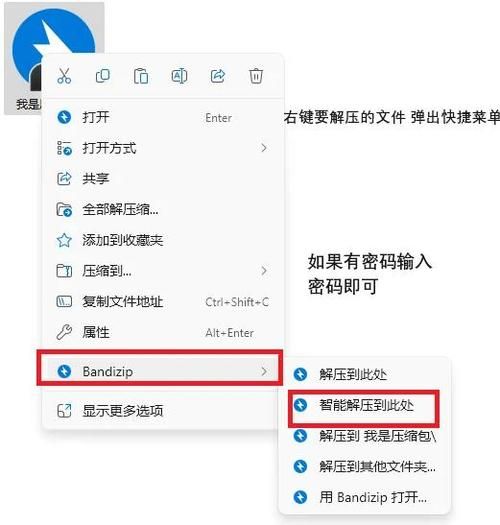
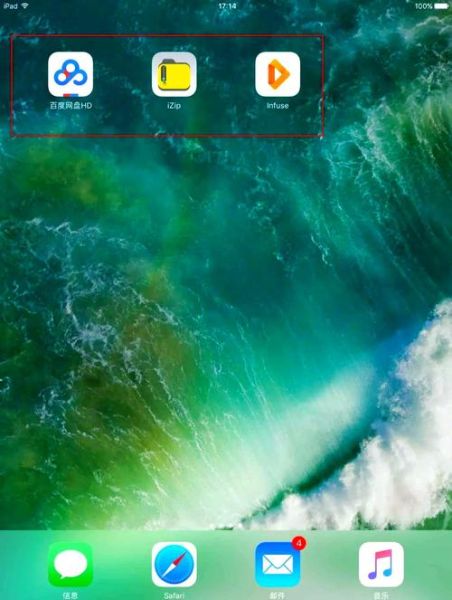

暂时没有评论,来抢沙发吧~